Οι περισσότεροι μπορεί να μην το γνωρίζουν, αλλά το Linux μπορεί να πάρει ιούςπολύ. Ευτυχώς, υπάρχει ένα τεράστιο εργαλείο γραμμής εντολών που χρησιμοποιούν οι χρήστες Linux και ονομάζεται ClamAV. Με αυτό, οι χρήστες θα μπορούν να ανιχνεύουν τύπους ιών μέσω της γραμμής εντολών και να αναζητούν εκμεταλλεύσεις (τόσο για Windows όσο και για Linux).
Εγκαταστήστε ClamAV
ClamAV είναι εύκολο να εγκατασταθεί σε Linux χάρη στηνγεγονός ότι περιλαμβάνεται σε πολλές κύριες πηγές λογισμικού διανομής. Για να εγκαταστήσετε αυτήν την εφαρμογή, ανοίξτε ένα τερματικό και ακολουθήστε τις παρακάτω οδηγίες για να το λειτουργήσετε.
Σημείωση: Το ClamAV διαθέτει μια γραφική έκδοση της εφαρμογής εάν δεν σας αρέσει η γραμμή εντολών του Linux. Παίρνει όλες τις καλύτερες πτυχές του τερματικού και το τοποθετεί σε ένα εύκολο στη χρήση περιβάλλον χρήστη. Ελέγξτε την επίσημη ιστοσελίδα για να μάθετε περισσότερα.
Ubuntu
sudo apt install clamav
Debian
sudo apt-get install clamav
Arch Linux
sudo pacman -S clamav
Μαλακό καπέλλο
sudo dnf install clamav
OpenSUSE
sudo zypper install clamav
Γενικό Linux
Η κατασκευή του σαρωτή ιών ClamAV από την πηγή στην πλατφόρμα Linux απαιτεί κάποιες εξαρτήσεις. Εγκαταστήστε όλα αυτά τα προγράμματα στον υπολογιστή σας πριν συνεχίσετε.
- gcc ή clang C
- OpenSSL
- βιβλιοθήκη zlib
- wget
Με τις εξαρτήσεις που έχουν ληφθεί υπόψη στον υπολογιστή σας Linux, ήρθε η ώρα να ξεκινήσετε τη διαδικασία κατασκευής. Πιάσε την τελευταία έκδοση κώδικα του ClamAV με το wget εργαλείο λήψης.
Σημείωση: καθώς δημιουργείτε το πρόγραμμα από την πηγή, οι αυτόματες ενημερώσεις δεν είναι δυνατές. Για να βεβαιωθείτε ότι ο ανιχνευτής ιών σας είναι πάντα ενημερωμένος, ξαναβάλετε τον κώδικα του ClamAV εδώ και συντάξτε τον κώδικα τακτικά.
wget https://www.clamav.net/downloads/production/clamav-0.100.2.tar.gz
Δεν το έχετε wget; Προσπαθήστε μπούκλα αντι αυτου:
curl https://www.clamav.net/downloads/production/clamav-0.100.2.tar.gz > clamav-0.100.2.tar.gz
Τώρα που ο κώδικας γίνεται λήψη μέσω wget να εξαγάγετε το αρχείο TarGZ του ClamAV.
tar zxvf clamav-0.100.2.tar.gz
Χρησιμοποιώντας την CD εντολή, μετακινήστε τη συνεδρία του τερματικού σας από τον αρχικό φάκελο στο πρόσφατα εξαγόμενο clamav-0.100.2 ντοσιέ.
cd clamav-0.100.2
Εκτελέστε το σενάριο διαμόρφωσης. Η διαμόρφωση θα σας επιτρέψει να προσδιορίσετε ότι όλες οι εξαρτήσεις για τις απαιτήσεις δημιουργίας ικανοποιούνται.
./configure --with-user
Αν το σενάριο διαμόρφωσης δεν σας δείξει προειδοποιήσεις, όλα είναι καλά. Ξεκινήστε τη διαδικασία σύνταξης κώδικα εκτελέστε το φτιαχνω, κανω εντολή.
make
Αφήστε το εργαλείο μεταγλωττιστή κώδικα να χτίσει το ClamAV. Μπορεί να χρειαστεί πολύς χρόνος, οπότε να είστε υπομονετικοί. Όταν ολοκληρωθεί η διαδικασία κατασκευής, εγκαταστήστε το λογισμικό στον υπολογιστή σας Linux με το κάντε την εγκατάσταση εντολή.
sudo make install
Βρείτε τους ιούς μέσω γραμμής εντολών
Οι ανιχνευτές ιών εντοπίζουν trojans και άλλα θέματα απόελέγχοντας ένα αρχείο "ορισμών". Αυτό το αρχείο ορισμών είναι μια λίστα που λέει στον σαρωτή για αμφισβητήσιμα στοιχεία. Το ClamAV έχει επίσης ένα αρχείο ορισμού και οι χρήστες μπορούν να τον ενημερώσουν με το freshclam εντολή. Στο τερματικό, εκτελέστε:
sudo freshclam
Βεβαιωθείτε ότι εκτελείτε τακτικά την εντολή freshclam εβδομαδιαία (ή ακόμα και καθημερινά εάν είστε παρανοϊκοί για τους ιούς που εμφανίζονται στο PC ή διακομιστή σας Linux).
Μόλις λάβετε τους πιο πρόσφατους ορισμούς ιών για το ClamAV στο Linux, θα μπορείτε να σαρώσετε για ευπάθειες. Για να εξετάσετε ένα μεμονωμένο φάκελο για ιούς, εκτελέστε την παρακάτω εντολή:
sudo clamscan /location/of/folder/
Είναι επίσης δυνατή η χρήση του clamscan για να σαρώσετε για ιούς σε έναν κατάλογο, μαζί με κάθε υπο-κατάλογο μέσα, χρησιμοποιώντας το r διακόπτης.
sudo clamscan -r /location/of/folder/
Σάρωση του φακέλου "Αρχική σελίδα"
Ο αρχικός κατάλογος στο Linux είναι ο αρχικόςτοποθεσία που οι χρήστες αλληλεπιδρούν στον υπολογιστή. Επομένως, αν έχετε έναν ιό, θα βρίσκεται σε αυτόν το φάκελο ή είναι πολλοί υπο-φάκελοι. Για να σαρώσετε τον αρχικό φάκελο, δείξτε το clamscan εντολή στο / home / username /. Εναλλακτικά, χρησιμοποιήστε ~ /, αν δεν θέλετε να πληκτρολογήσετε ένα όνομα χρήστη.
Σημείωση: χρησιμοποιήστε το -v μεταβείτε για να εκτυπώσετε τη διαδικασία σάρωσης που κρυφά το ClamAV.
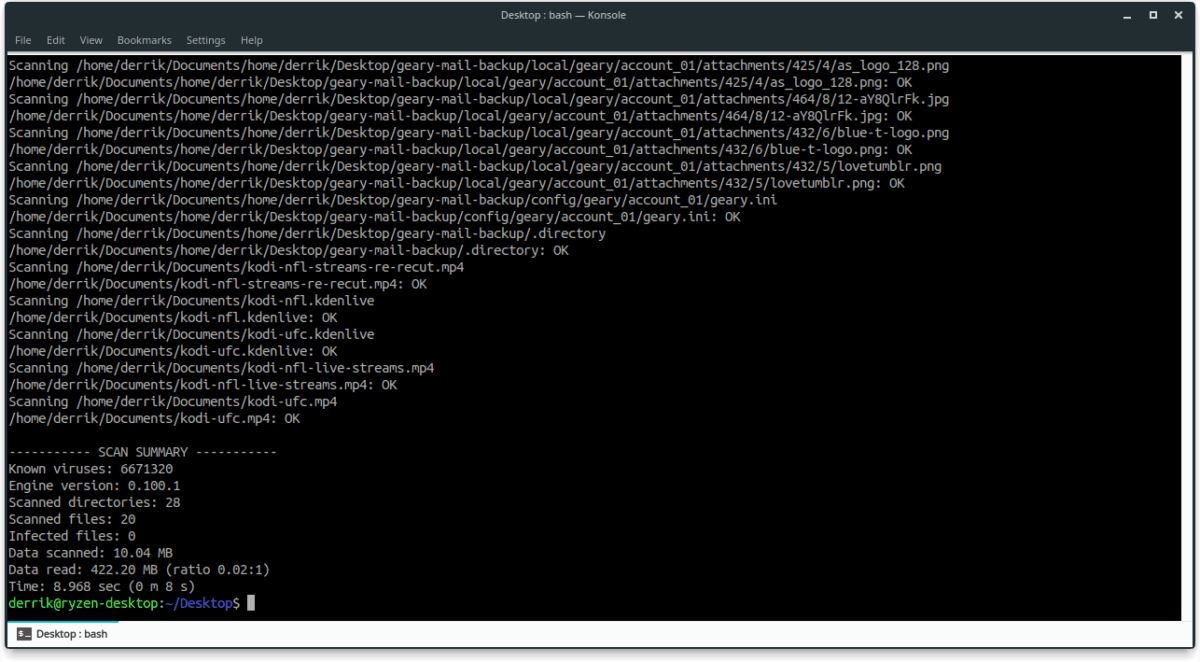
sudo clamscan -rv ~/
ή
sudo clamscan -rv /home/username
Θέλετε να σαρώσετε τον αρχικό φάκελο ενός χρήστη; Προσπαθήστε να δείξετε clamscan στο /Σπίτι/, αντί / home / username /.
sudo clamscan -rv /home/
Σάρωση σε όλο το σύστημα
Μπορεί να έχετε επικίνδυνα και αμφισβητήσιμα αρχεία στο PC σας Linux έξω από τον αρχικό φάκελο. Εάν θέλετε να πραγματοποιήσετε σάρωση για αντικείμενα όπως αυτή, θα χρειαστεί να κάνετε σάρωση σε όλο το σύστημα. Χρήση clamscan, και να το τοποθετήσετε απευθείας στον κεντρικό κατάλογο.
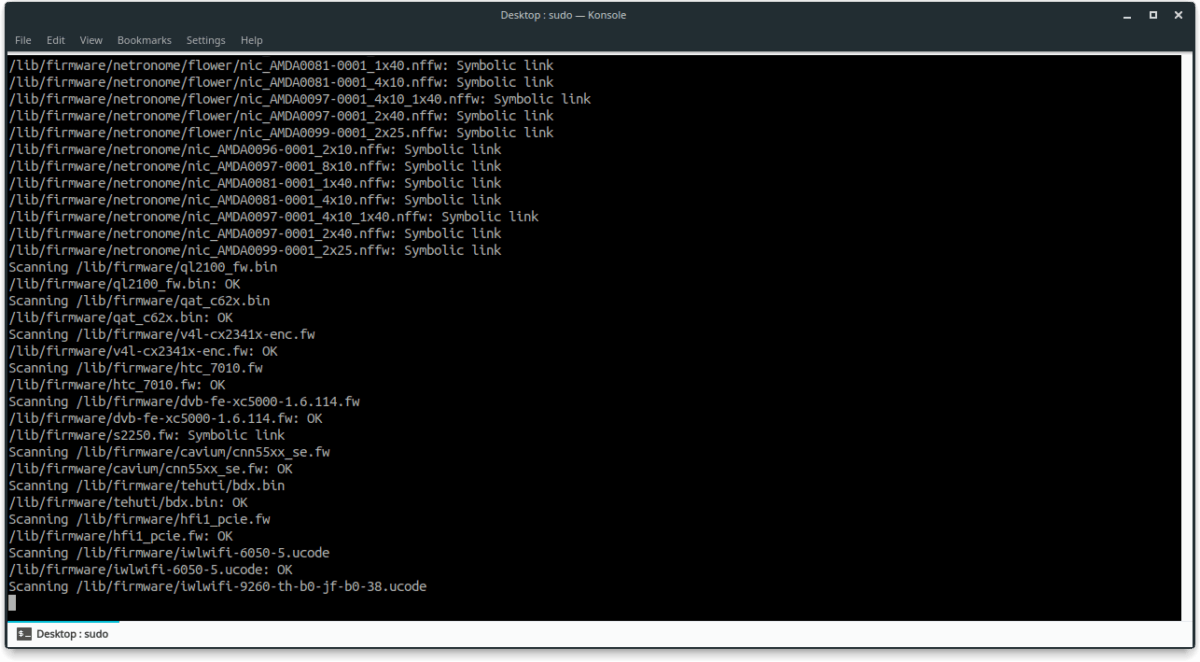
sudo clamscan -rv /
Σάρωση ενιαίου αρχείου
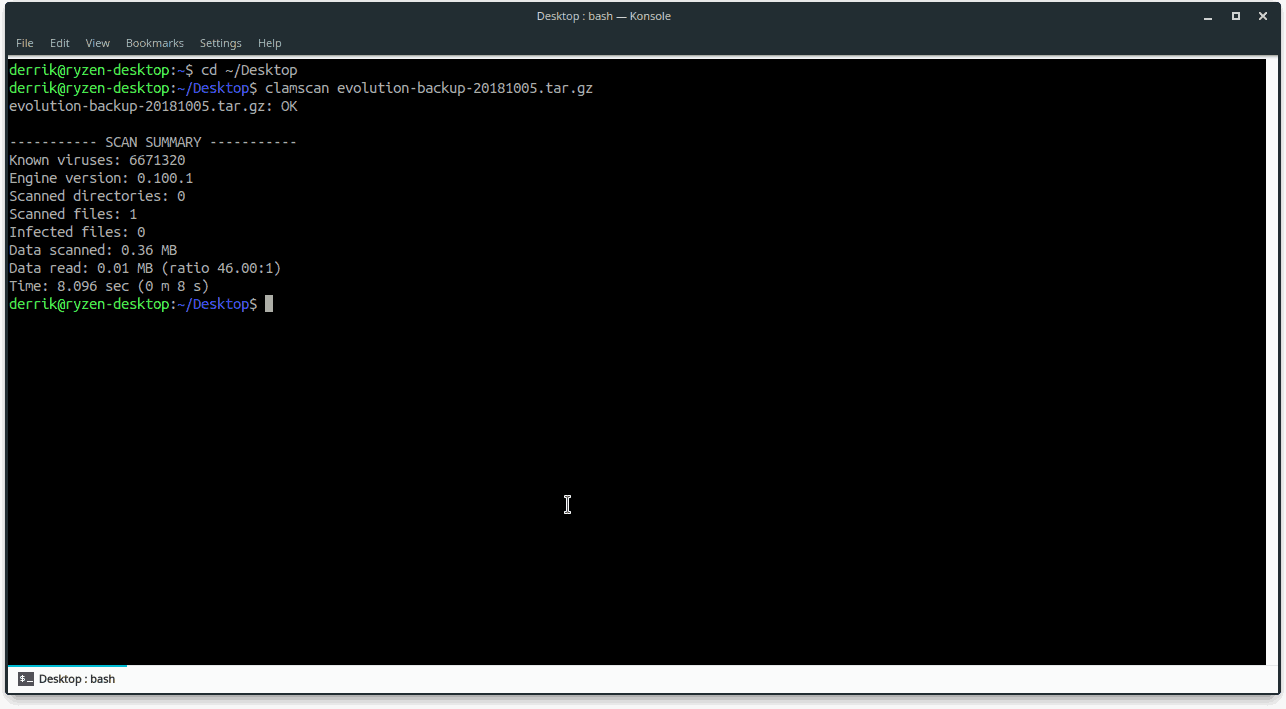
Το ClamAV χρησιμοποιείται συχνά για τη σάρωση συστημάτων αρχείων Linux για ευπαθή αρχεία. Μια άλλη χρήση για το ClamAV είναι η σάρωση μεμονωμένων αρχείων για θέματα. Για να σαρώσετε ένα μεμονωμένο αρχείο, εκτελέστε clamscan και να το τοποθετήσετε απευθείας στη θέση του αρχείου.
Σημείωση: φροντίστε να προσαρμόσετε τις παρακάτω εντολές για να ικανοποιήσετε τις δικές σας ανάγκες.
sudo clamscan -v /location/of/file/file.file
Εναλλακτικά, χρησιμοποιήστε το CD εντολή για να μετακινηθείτε στην ακριβή τοποθεσία του αρχείου και, στη συνέχεια, εκτελέστε τη σάρωση.
cd /location/of/file/file.file sudo clamscan -v file.file</ p>













Σχόλια